发布日期:2019-11-04 作者:小白系统 来源:http://www.03727.com
你是否遇到过win10系统电脑默认打开方式无法修改的问题。那么出现win10系统电脑默认打开方式无法修改的问题该怎么解决呢?很多对电脑不太熟悉的小伙伴不知道win10系统电脑默认打开方式无法修改到底该如何解决?其实只需要1、点击展开开始菜单,搜索“默认程序”,并双击打开;2、选择“设置默认程序”选项进入;就可以了。下面小编就给小伙伴们分享一下win10系统电脑默认打开方式无法修改的详细步骤:
1、点击展开开始菜单,搜索“默认程序”,并双击打开;
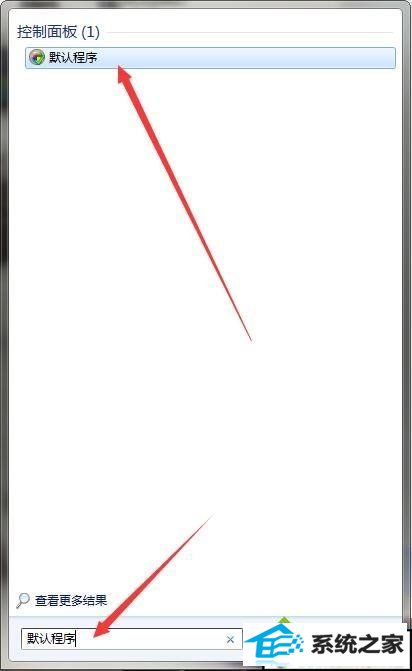
2、选择“设置默认程序”选项进入;
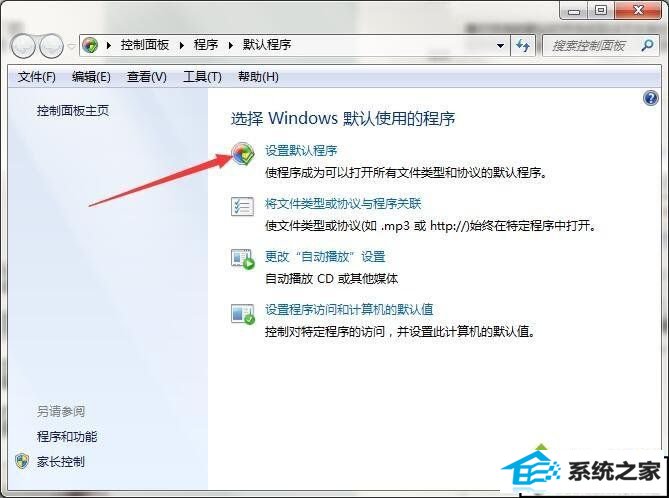
3、在列表中选择需要设为默认的程序确定保存即可;
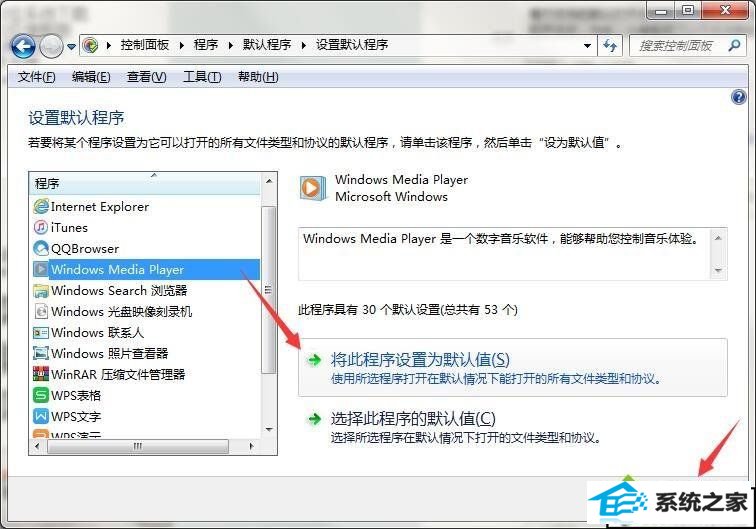
4、选择“将文件类型或协议与程序关联”选项进入;
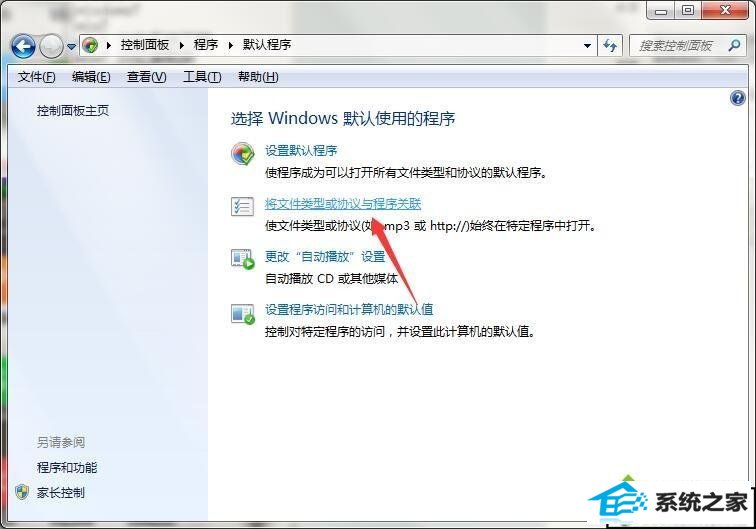
5、双击文件类型,选择所需设置的默认程序,确定保存即可.
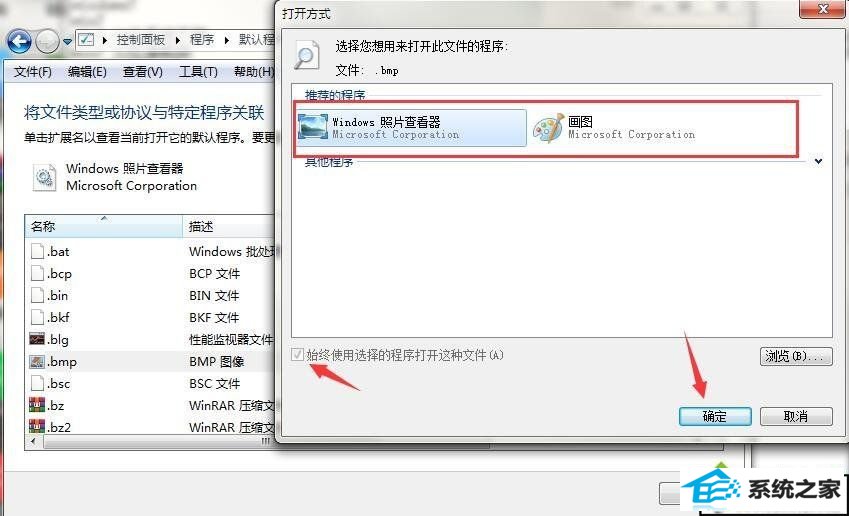
以上给大家介绍的便是win10电脑默认打开方式无法修改的解决方法,经过上面的方法操作之后就可以修改默认打开方式了。